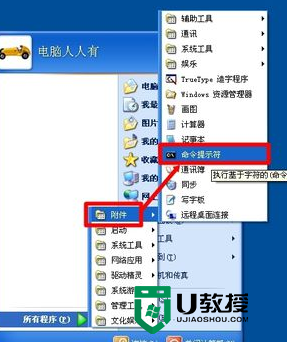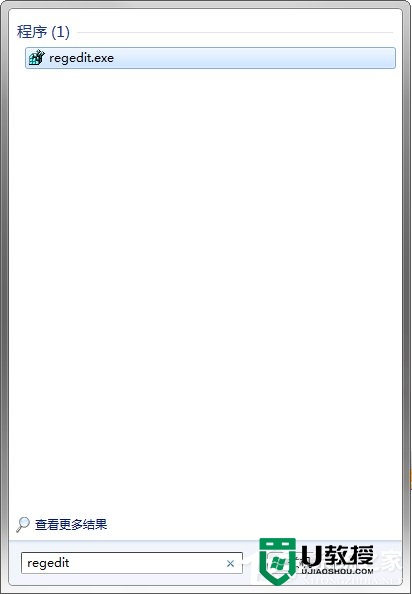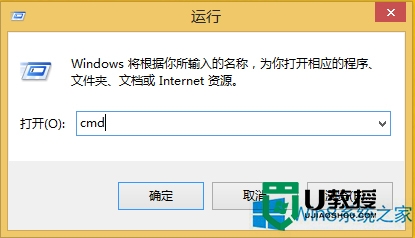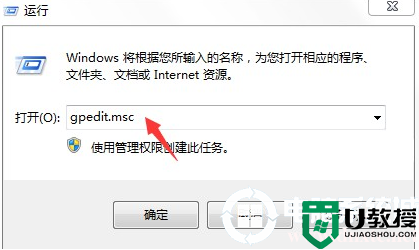win10怎么打开命令提示符?win10快速打开命令提示符的方法
时间:2016-03-04作者:ujiaoshou
用户从win7系统升级到win10系统后对其中的一些操作不是很熟悉,比如win10怎么打开命令提示符?这个就有不少用户反应不知道该怎操作。接下来就跟大家说说win10怎么打开命令提示符。
win10快速打开命令提示符的方法:
1、在完整版的“任务管理器”中,点击上方菜单栏的“文件”,如下图;
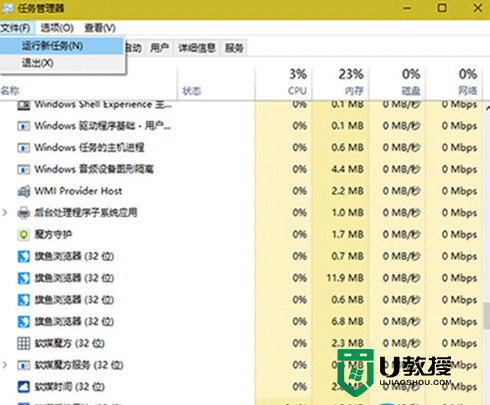
注意:Windows 8.1/Windows10用户如果发现任务管理器为“简略版”,可点击窗口左下方的“详细信息”展开成完成版。
2、此时按住一个Ctrl键(左右均可),再点击“运行新任务”即可打开“命令提示符”窗口;
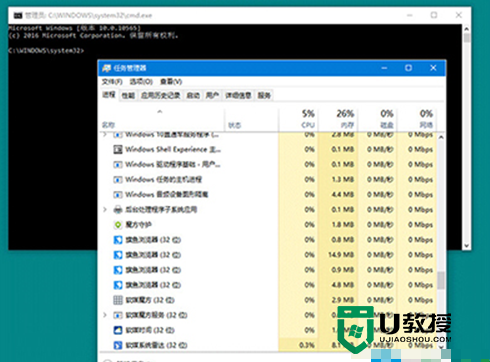
上面就是win10怎么打开命令提示符,简单的两个步骤就可以打开命令提示符,如果你身边也有用户不知道怎么打开该功能可以将此教程分享给他们。